编辑:秩名2020-08-05 10:52:51
IE浏览器是一款大家都喜欢用的搜索软件,在我们使用时,想要将它设置为默认导航应该怎么操作呢,别着急下面就让小编为大家带来详细的介绍吧。
1、开机进入系统桌面,将鼠标移至IE浏览器处,双击打开。
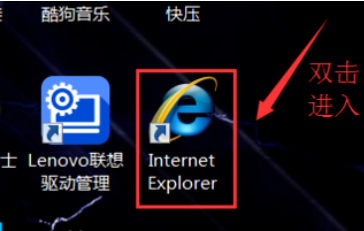
2、进入到浏览器的主页网站,可以看到笔者设置的主页网址为360网址。
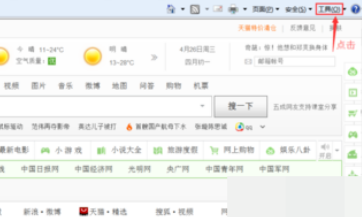
3、现在,开始设置IE的浏览器主页地址点击浏览器右上角的工具选项,在弹出选项后,再点击Internet选项。
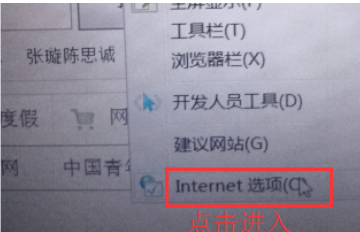
4、进入到Internet选项后,可以看到当前的主页网址框。(由于百度官方限制,对网址进行马赛克处理)
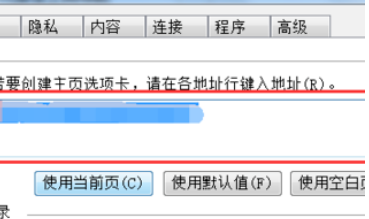
5、现在,便可以在主页网址框中输入你喜爱的网站地址,来更换你的IE浏览器主页地址。输入完成后,先点击应用选项,再点击确定选项。
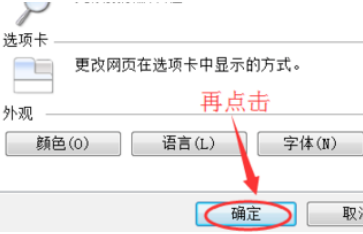
上文就是iefans小编为大家带来的设置IE浏览器导航图文教程,如果还想获取到更多有关IE浏览器使用教程,敬请关注IE浏览器中文网站!